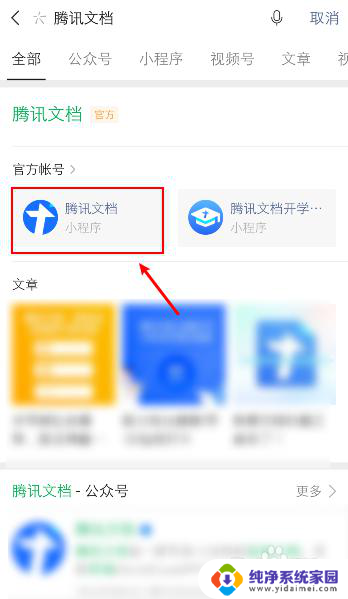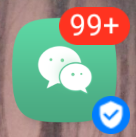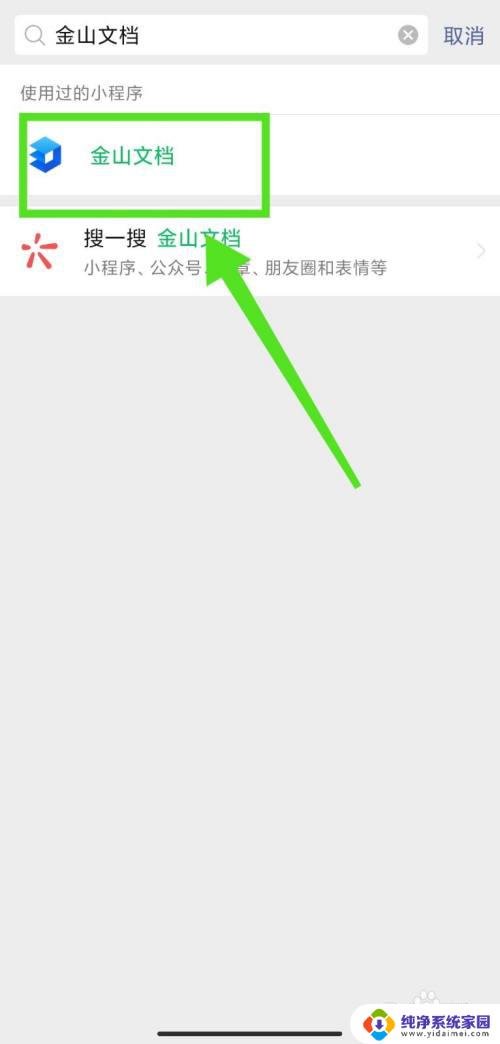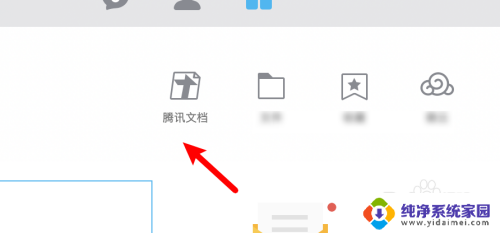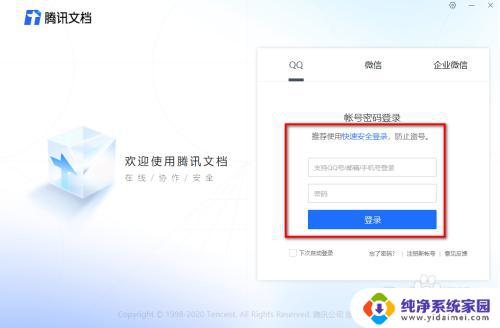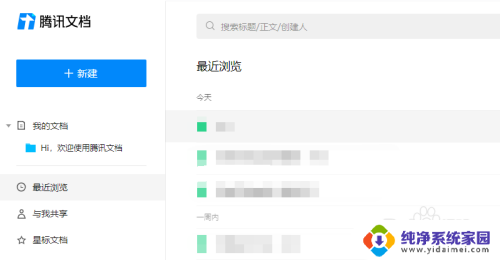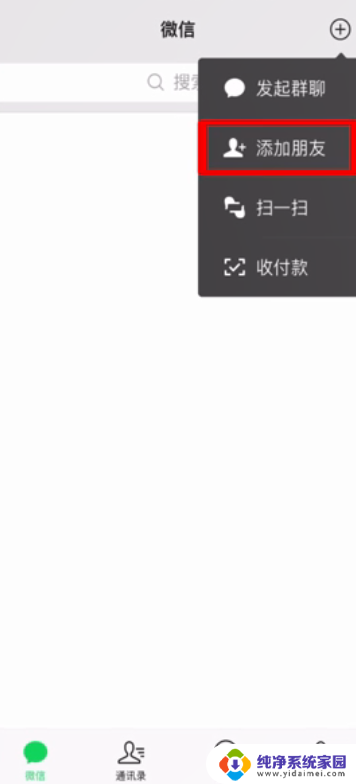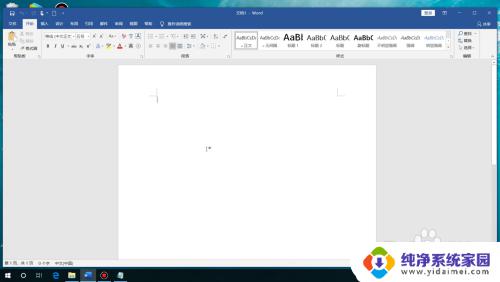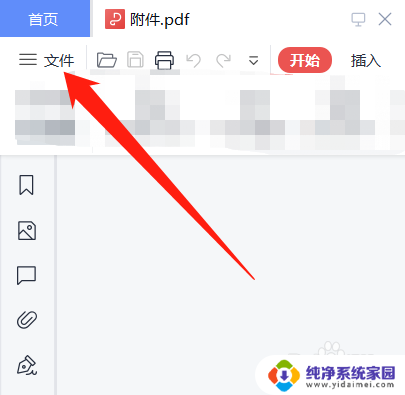微信腾讯文档在线编辑怎么弄 如何在微信中使用腾讯在线文档编辑功能
现微信已经成为人们日常生活中不可或缺的一部分,而腾讯在线文档编辑功能的引入,更是为我们在微信中进行文档编辑带来了极大的便利。通过腾讯在线文档编辑功能,我们可以方便地在微信中创建、编辑和共享文档,不再需要下载其他编辑软件或切换到其他平台。无论是工作中的合作文档,还是学习中的笔记整理,都可以通过微信轻松实现。接下来我们将一起探究如何在微信中使用腾讯在线文档编辑功能,让我们的文档编辑更加高效便捷。
方法如下:
1.启动微信,在顶部搜索栏中输入【腾讯文档】。
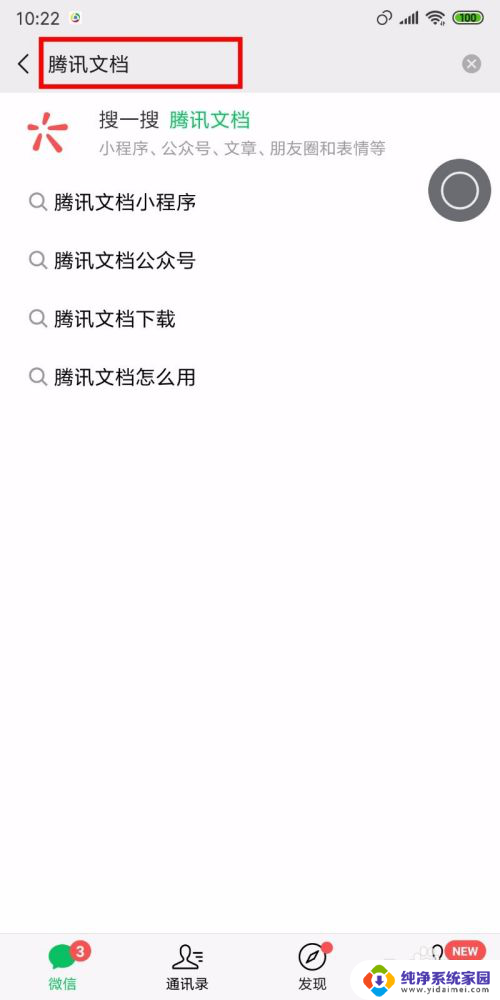
2.在下拉搜索列表中找到【小程序】,点击进入。
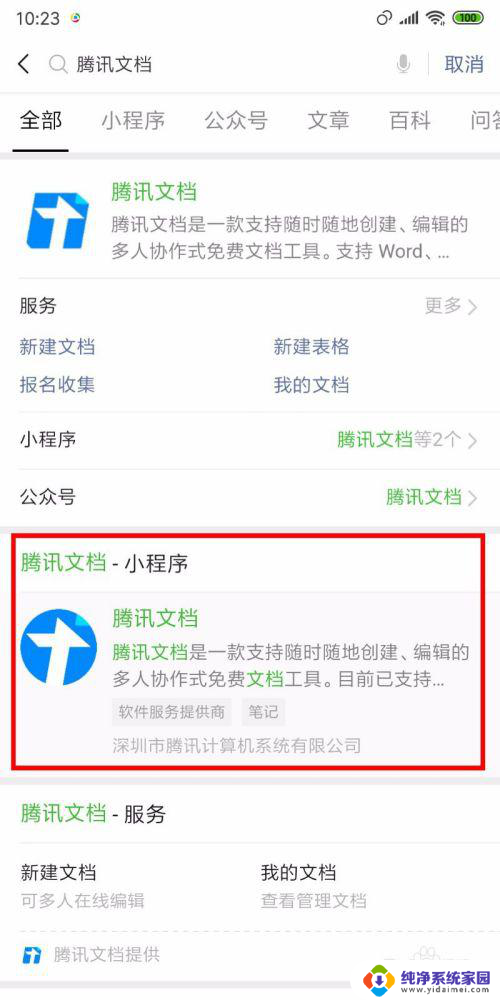
3.进入后可以看到【在线文档】的主界面,点击底部【微信登录】按钮。
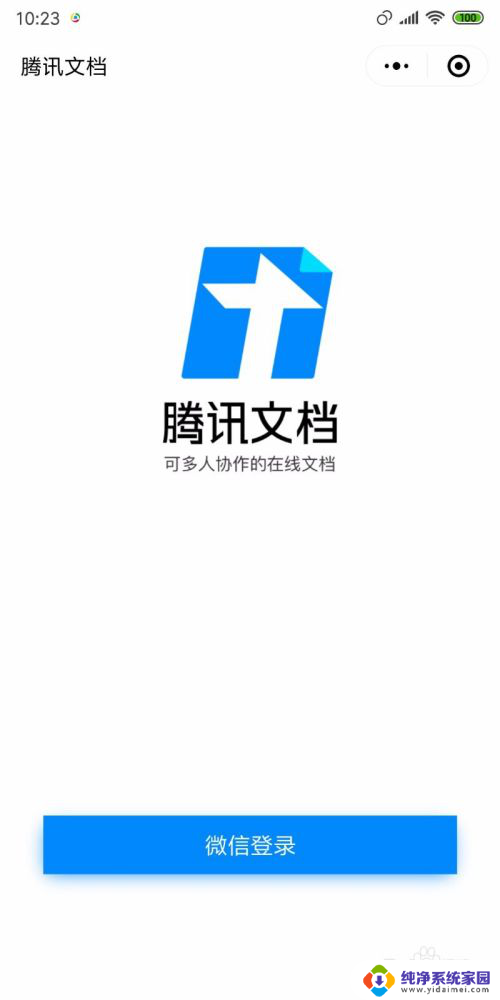
4.进入文档首页,我们点击右下角的【+号】按钮创建文档。
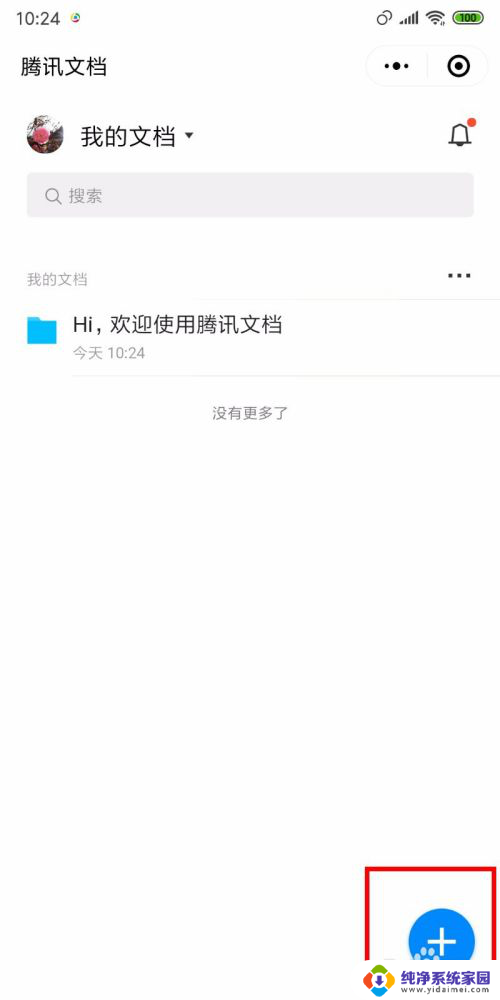
5.点击后在窗口中选择要创建的文档类型,可以是【word文档】。也可以是【表格】,我以【文档】为例,点击一下。
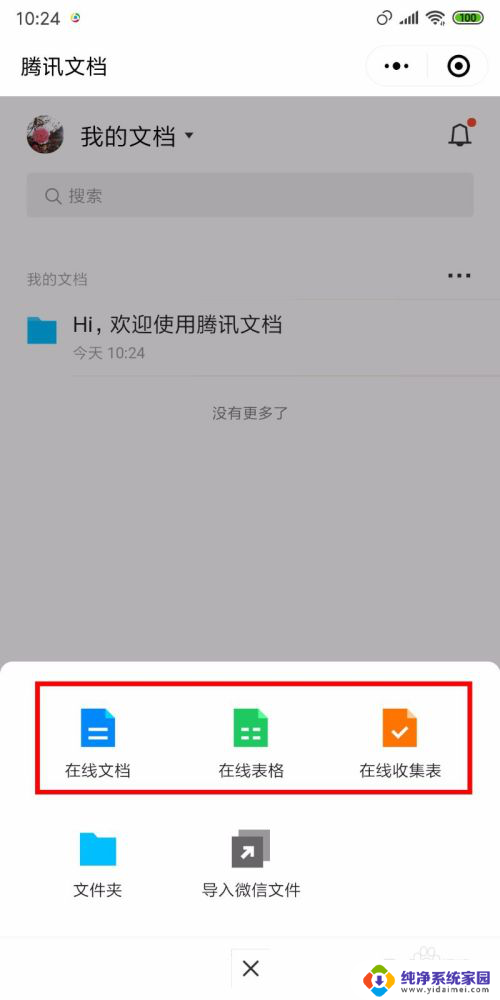
6.可以创建【预设模板】,也可以点击创建【空白】文档。
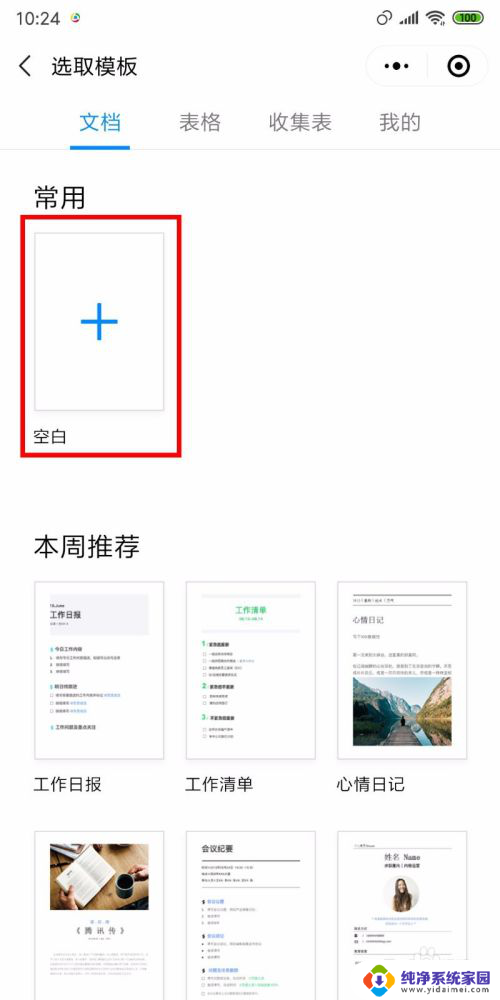
7.在文档中就可以输入文字了,点击顶部的【属性栏】可以设置文本格式等。编辑好以后直接返回就可以,因为在线文档是【自动保存】的哦。
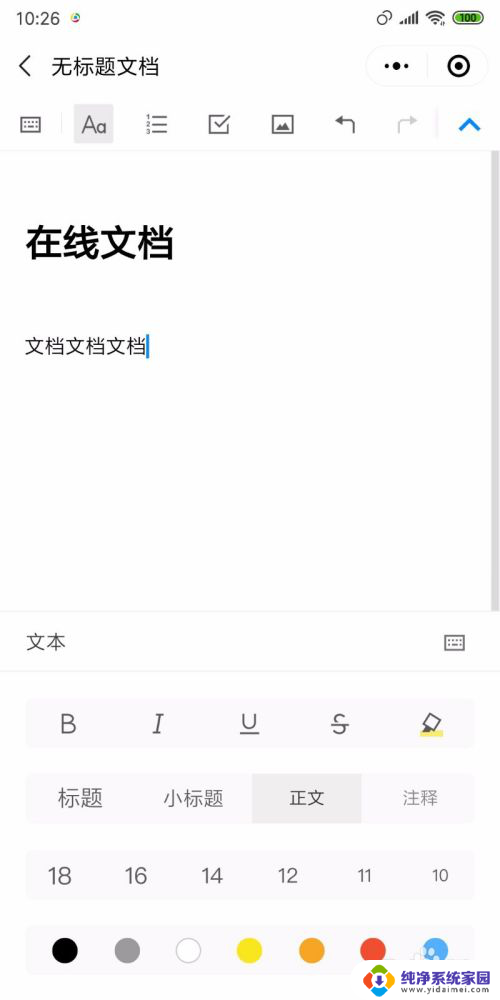
8.下次再打开的时候只需要重新进入【在线文档】首页就可以找到之前编辑的文档啦。
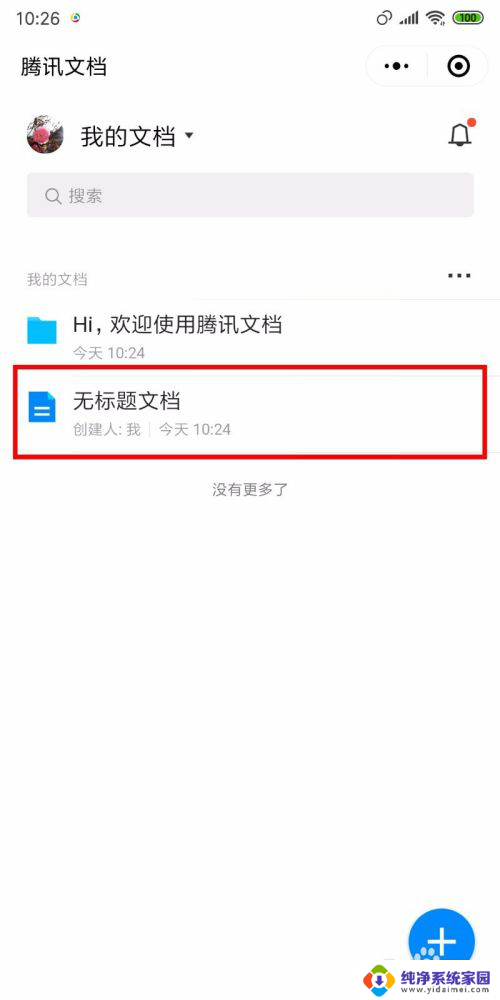
以上就是关于微信腾讯文档在线编辑的全部内容。如果您遇到相同情况,可以按照以上方法来解决: